Canon SX160 IS User Manual [es]
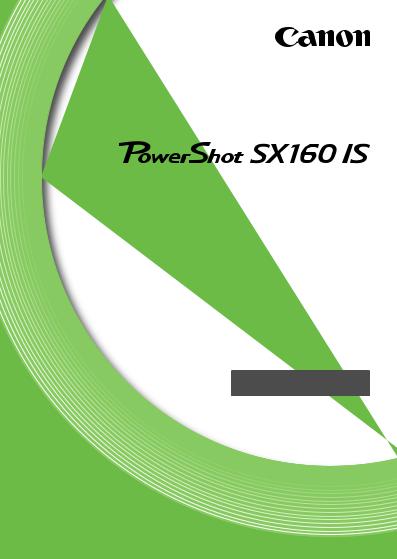
Guía del usuario de la cámara
•Antes de utilizarla, no olvide leer esta guía, incluidas las precauciones de seguridad.
•Esta guía le permitirá familiarizarse con el uso correcto de la cámara.
•Conserve la guía a mano para poder consultarla en el futuro.
ESPAÑOL
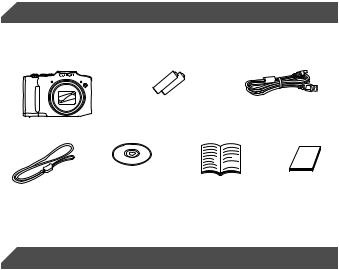
 Contenido del paquete
Contenido del paquete
Antes de usar la cámara, asegúrese de que los elementos siguientes estén incluidos en el paquete.
Si falta algo, póngase en contacto con el distribuidor de la cámara.
Pilas alcalinas AA (x2) |
Cable interfaz |
|
|
|
IFC-400PCU |
Cámara |
|
|
Disco DIGITAL CAMERA |
Guía de inicio |
Folleto sobre |
Solution Disk* |
||
Correa de muñeca |
|
el sistema de |
WS-800 |
|
garantía de Canon |
* Contiene software (=25).
• No incluye tarjeta de memoria (vea a continuación).
 Tarjetas de memoria compatibles
Tarjetas de memoria compatibles
Se puede utilizar las siguientes tarjetas de memoria (que se venden por separado), con independencia de su capacidad.
•Tarjetas de memoria SD*
•Tarjetas de memoria SDHC*
•Tarjetas de memoria SDXC*
•Tarjetas Eye-Fi
*Compatibles con las especificaciones SD. No obstante, no se ha verificado que todas las tarjetas de memoria funcionen con la cámara.
 Acerca de las tarjetas Eye-Fi
Acerca de las tarjetas Eye-Fi
No se garantiza la compatibilidad de este producto con las funciones de las tarjetas Eye-Fi (inclusive la transferencia inalámbrica). En caso de experimentar problemas cuando utilice una tarjeta Eye-Fi, póngase en contacto directo con el fabricante de las tarjetas.
También deberá tener en cuenta que en muchos países se requiere una aprobación específica para poder usar las tarjetas Eye-Fi. Sin dicha aprobación, no se pueden usar dichas tarjetas. Si no está seguro de que dichas tarjetas puedan usarse en el lugar donde se encuentre, solicite información al respecto al fabricante de las tarjetas.
2
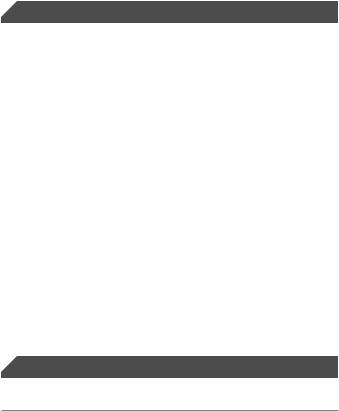
 Notas preliminares e información legal
Notas preliminares e información legal
•Tome algunas fotografías de prueba iniciales y revíselas para asegurarse de que las imágenes se graben correctamente. Canon Inc., sus subsidiarias, sus filiales y sus distribuidores no se hacen responsables de ningún daño derivado del mal
funcionamiento de una cámara o de un accesorio, incluidas las tarjetas de memoria, que provoque que la imagen no se grabe o que el equipo no la pueda leer.
•Las imágenes grabadas con esta cámara están destinadas al uso personal. Absténgase de realizar grabaciones no autorizadas que infrinjan las leyes de derechos de autor y tenga en cuenta que, aunque sea para uso personal, la fotografía puede infringir los derechos de autor u otros derechos legales en determinadas actuaciones o exposiciones, o en algunos escenarios comerciales.
•Para obtener información sobre la garantía de la cámara, consulte la información sobre garantía suministrada con la misma.
Para conocer la información de contacto de la Asistencia al cliente de Canon, consulte la información en la propia garantía..
•Aunque la pantalla LCD se produce bajo condiciones de fabricación de precisión extremadamente alta y más del 99,99% de los píxeles cumplen las especificaciones de diseño, en raros casos es posible que haya píxeles defectuosos, o que aparezcan como puntos rojos o negros. Esto no indica que la cámara esté dañada, ni afecta a las imágenes grabadas.
•La pantalla LCD puede venir cubierta con una fina película de plástico para protegerla de arañazos durante el transporte. Si está cubierta, retire la película antes de utilizar la cámara.
•Cuando se utiliza la cámara durante un período prolongado de tiempo, es posible que se caliente. Esto no indica ningún daño.
 Organización de la Guía del usuario de la cámara
Organización de la Guía del usuario de la cámara
Se incluyen las siguientes guías, cada una de las cuales se utiliza para diferentes propósitos.
Guía básica (=13)
•Proporciona instrucciones básicas, desde los preparativos iniciales hasta el disparo, la reproducción y el almacenamiento en un ordenador
Guía avanzada (=33)
•Guía práctica que presenta otros conceptos básicos sobre la cámara y describe opciones de disparo y reproducción
3
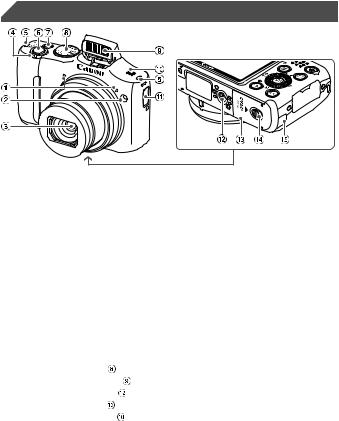
 Nombres de las partes y convenciones de esta guía
Nombres de las partes y convenciones de esta guía
 Micrófono
Micrófono
 Lámpara
Lámpara
 Objetivo
Objetivo
 Palanca del zoom
Palanca del zoom
Disparo: <i(teleobjetivo)> / <j(gran angular)> Reproducción: <k(ampliar)> / <g(índice)>
 Enganche de la correa
Enganche de la correa
 Botón de disparo
Botón de disparo  Botón ON/OFF
Botón ON/OFF
 Dial de modo
Dial de modo
 Flash
Flash
 Altavoz
Altavoz
 Soporte de la pila del reloj
Soporte de la pila del reloj
 Rosca para el trípode
Rosca para el trípode
 Tapa de la tarjeta de memoria y de las pilas
Tapa de la tarjeta de memoria y de las pilas
 Conmutador de liberación del bloqueo
Conmutador de liberación del bloqueo
 Puerto del cable del adaptador de
Puerto del cable del adaptador de
CC
•En esta guía se utilizan iconos para representar los correspondientes botones y diales de la cámara donde aparecen, o a los que son similares.
•Los siguientes botones y controles de la cámara se representan mediante iconos.
<o> |
Botón arriba |
en la parte trasera |
<q> |
Botón izquierda en la parte trasera |
|
<r> |
Botón derecha |
en la parte trasera |
<p> |
Botón abajo |
en la parte trasera |
<5> |
Dial de control |
en la parte trasera |
•Los modos de disparo y los iconos y el texto en pantalla se indican entre corchetes.
• : información importante que debe conocer
: información importante que debe conocer
•
 : notas y sugerencias para el uso experto de la cámara
: notas y sugerencias para el uso experto de la cámara
•=xx: páginas con información relacionada (en este ejemplo, “xx” representa un número de página)
•Las instrucciones de esta guía se aplican a la cámara bajo los ajustes predeterminados.
4
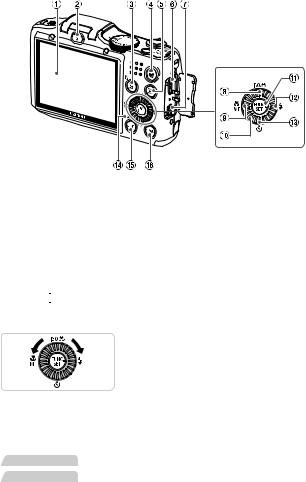
Nombres de las partes y convenciones de esta guía
 Pantalla (pantalla LCD)
Pantalla (pantalla LCD)
 Botón <h(Flash arriba)>
Botón <h(Flash arriba)>
 Botón <b(Compensación de la exposición)> /
Botón <b(Compensación de la exposición)> /
<a(Borrado de una única imagen)>  Botón Vídeo
Botón Vídeo
 Botón <1(Reproducción)>
Botón <1(Reproducción)>
 Terminal HDMITM
Terminal HDMITM
 Terminal DIGITAL
Terminal DIGITAL
 Botón <
Botón <


 (Velocidad ISO)> / <
(Velocidad ISO)> / < (Visualización de imágenes filtrada)> / Arriba
(Visualización de imágenes filtrada)> / Arriba
 Botón <e(Macro)> / <f (Enfoque manual)> / Izquierda
Botón <e(Macro)> / <f (Enfoque manual)> / Izquierda
 Dial de control
Dial de control
 Botón FUNC./SET
Botón FUNC./SET
 Botón <h(Flash)> / Derecha
Botón <h(Flash)> / Derecha
 Botón <Q(Temporizador)> / Abajo
Botón <Q(Temporizador)> / Abajo
 Indicador
Indicador
 Botón <l(Pantalla)>
Botón <l(Pantalla)>  Botón <n>
Botón <n>
zzUna manera de ajustar elementos, cambiar de imagen y realizar otras operaciones es girar el dial de control. La mayoría de estas operaciones son también posibles con los botones <o><p><q><r>.
•Por comodidad, se hace referencia a todas las tarjetas de memoria compatibles como, simplemente, “la tarjeta de memoria”.
•Las pestañas que se muestran sobre los títulos indican si la función se utiliza para imágenes fijas, vídeos o ambos.
Imágenes fijas : indica que la función se utiliza al fotografiar o ver imágenes fijas. Vídeos : indica que la función se utiliza al grabar o ver vídeos.
5
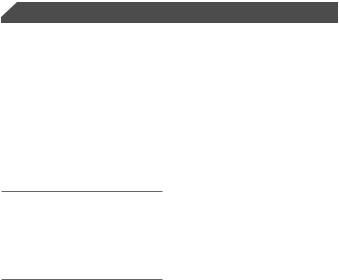
 Tabla de contenido
Tabla de contenido
Contenido del paquete................... |
2 |
Tarjetas de memoria |
|
compatibles.................................... |
2 |
Notas preliminares |
|
e información legal......................... |
3 |
Organización de la Guía |
|
del usuario de la cámara................ |
3 |
Nombres de las partes y |
|
convenciones de esta guía............. |
4 |
Tabla de contenido......................... |
6 |
Contenido: operaciones básicas. |
...8 |
Precauciones de seguridad.......... |
10 |
Guía básica..................... |
13 |
Preparativos iniciales.................... |
14 |
Prueba de la cámara.................... |
20 |
Software incluido, manuales......... |
25 |
Accesorios.................................... |
32 |
Guía avanzada................ |
33 |
1 Nociones básicas sobre |
|
la cámara.............................. |
33 |
On/Off........................................... |
34 |
Botón de disparo.......................... |
35 |
Modos de disparo......................... |
36 |
Opciones de la pantalla |
|
de disparo..................................... |
36 |
Menú FUNC.................................. |
37 |
Menú MENU................................. |
38 |
Presentación del indicador........... |
40 |
Reloj............................................. |
40 |
2 |
Modo Smart Auto................. |
41 |
|
Fotografía (Smart Auto)................ |
42 |
|
Características comunes para |
|
|
su comodidad............................... |
50 |
|
Características |
|
|
de personalización de imagen...... |
56 |
|
Características útiles para |
|
|
el disparo...................................... |
61 |
|
Personalización del |
|
|
funcionamiento de la cámara....... |
64 |
3 Otros modos de disparo..... |
67 |
|
|
Personalización |
|
|
de luminosidad/color |
|
|
(control con Visión en Directo)..... |
68 |
|
Escenas específicas..................... |
69 |
|
Modos especiales para |
|
|
otros propósitos............................ |
71 |
|
Efectos de imagen |
|
|
(Filtros creativos).......................... |
73 |
|
Modo Discreto.............................. |
78 |
|
Grabación de varios vídeos.......... |
79 |
4 |
Modo P.................................. |
81 |
|
Disparo en el modo Programa AE |
|
|
(Modo <P>)................................... |
82 |
|
Luminosidad de la imagen |
|
|
(Compensación de |
|
|
la exposición)................................ |
83 |
|
Color y disparo continuo............... |
86 |
|
Intervalo de disparo y enfoque..... |
92 |
|
Flash........................................... |
100 |
|
Otros ajustes.............................. |
103 |
6
5 Modo Tv, Av y M................. |
105 |
|
|
Velocidades de obturación |
|
|
específicas (Modo <Tv>)............ |
106 |
|
Valores de abertura específicos |
|
|
(Modo <Av>)............................... |
107 |
|
Velocidades de obturación |
|
|
y valores de abertura |
|
|
específicos (Modo <M>)............. |
108 |
6 |
Modo de reproducción...... |
111 |
|
Visualización............................... |
112 |
|
Navegación y filtrado |
|
|
de imagen................................... |
116 |
|
Opciones de visualización |
|
|
de imágenes............................... |
119 |
|
Protección de imágenes............. |
122 |
|
Borrado de imágenes................. |
126 |
|
Rotación de imágenes................ |
129 |
|
Categorías de imagen................ |
131 |
|
Edición de imágenes fijas........... |
135 |
|
Edición de vídeo......................... |
141 |
7 |
Menú de ajuste................... |
143 |
|
Ajuste de funciones básicas |
|
|
de la cámara............................... |
144 |
8 |
Accesorios.......................... |
157 |
|
Sustitución de la pila del reloj..... |
158 |
|
Accesorios opcionales................ |
159 |
|
Uso de accesorios opcionales.... |
161 |
|
Impresión de imágenes.............. |
168 |
|
Utilización de una tarjeta |
|
|
Eye-Fi......................................... |
182 |
Tabla de contenido |
|
9 Apéndice............................. |
185 |
Solución de problemas............... |
186 |
Mensajes en pantalla.................. |
190 |
Información en pantalla.............. |
192 |
Tablas de funciones y menús..... |
196 |
Precauciones de uso.................. |
206 |
Especificaciones......................... |
207 |
Índice.......................................... |
211 |
7

 Contenido: operaciones básicas
Contenido: operaciones básicas
4 Disparar
zzUsar ajustes determinados por la cámara (modo Auto)....................... |
42 |
|||
Fotografiar bien a las personas |
|
|
|
|
I |
|
|
P |
|
Retratos |
|
|
En la nieve |
|
(=69) |
|
|
(=70) |
|
Ajustar a escenas específicas |
|
t |
|
|
Luz escasa |
|
|
|
|
|
Fuegos artificiales |
|
||
(=69) |
|
|
(=70) |
|
Aplicar de efectos especiales |
|
|
|
|
Colores intensos |
Efecto póster |
|
Efecto ojo de pez |
|
(=73) |
(=73) |
|
(=74) |
|
Efecto miniatura |
Efecto cámara de juguete |
Monocromo |
|
|
(=74) |
(=76) |
|
(=77) |
|
zzDonde no se permita hacer ruido ni usar el flash (modo Discreto)...... |
78 |
|||
zzEstableciendo los ajustes de la imagen |
|
|
|
|
(control con Visión en Directo).............................................................. |
|
|
68 |
|
zzEnfocar las caras...................................................................... |
|
|
42, 69, 95 |
|
zzIncluyéndome en la foto (Temporizador)........................................ |
|
|
51, 71 |
|
zzAñadir fechas........................................................................................ |
|
|
|
54 |
8

|
Contenido: operaciones básicas |
1 Ver |
|
zzVer imágenes (modo de reproducción)............................................... |
112 |
zzReproducción automática (Mostrar diapos)........................................ |
120 |
zzEn un televisor.................................................................................... |
161 |
zzEn un ordenador................................................................................... |
26 |
zzNavegar rápidamente por las imágenes.............................................. |
116 |
zzBorrar imágenes................................................................................. |
126 |
E Grabar/ver vídeos |
|
zzGrabar vídeos................................................................................. |
42, 79 |
zzVer vídeos (modo de reproducción).................................................... |
112 |
c Imprimir |
|
zzImprimir imágenes.............................................................................. |
168 |
Guardar |
|
zzGuardar las imágenes en un ordenador............................................... |
26 |
9
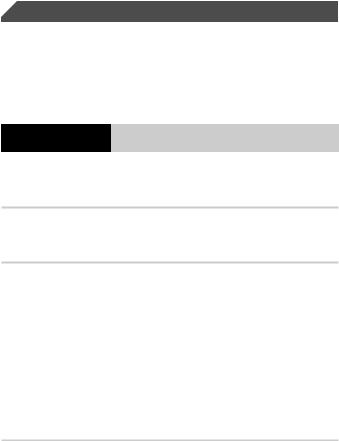
 Precauciones de seguridad
Precauciones de seguridad
•Antes de comenzar a utilizar este producto, asegúrese de leer las precauciones de seguridad que se describen a continuación. Asegúrese siempre de que el producto se utiliza correctamente.
•Las precauciones de seguridad que se indican en las páginas siguientes tienen como misión evitar lesiones tanto al usuario como a las demás personas y daños en el equipo.
•Asegúrese también de consultar las guías que acompañen a cualquier accesorio que utilice que haya adquirido por separado.
 Advertencia Indica el riesgo de lesiones graves o de muerte.
Advertencia Indica el riesgo de lesiones graves o de muerte.
• No dispare el flash cerca de los ojos de las personas.
La exposición al intenso destello que produce el flash podría dañar la vista. Para mayor seguridad, manténgase al menos a 1 metro de distancia de los niños cuando vaya a utilizar el flash.
• Guarde el equipo fuera del alcance de los niños.
Correa: si se colocara la correa alrededor del cuello de un niño, podría asfixiarse. Pila del reloj: son peligrosas si se tragan. En tal caso, póngase en contacto con un médico inmediatamente.
•Utilice únicamente las fuentes de alimentación recomendadas.
•No intente desmontar el producto, alterarlo o aplicarle calor.
•Evite dejar caer el producto o someterlo a golpes fuertes.
•Para evitar el riesgo de lesiones, no toque el interior del producto si éste se ha caído o resultado dañado.
•Deje de utilizar el producto inmediatamente si emite humo o un olor extraño, o si presenta algún otro comportamiento anormal.
•No utilice disolventes orgánicos, tales como alcohol, bencina o disolvente, para limpiar el producto.
•No permita que el producto entre en contacto con el agua (p. ej., agua del mar) ni otros líquidos.
•No permita que entren en la cámara líquidos u objetos extraños.
Todo esto podría provocar un incendio o descargas eléctricas.
Si algún líquido u objeto extraño entra en contacto con el interior de la cámara, apáguela inmediatamente y extraiga las pilas.
•Utilice exclusivamente las pilas recomendadas.
•No arroje las pilas al fuego ni las deje cerca de las llamas.
Las pilas podrían explotar o sufrir fugas que podrían provocar un incendio o descargas eléctricas. Esto podría producir lesiones o provocar daños. Si las pilas tienen alguna fuga y el electrólito de las pilas entra en contacto con los ojos, la boca, la piel o la ropa, lávelos inmediatamente con agua abundante.
10
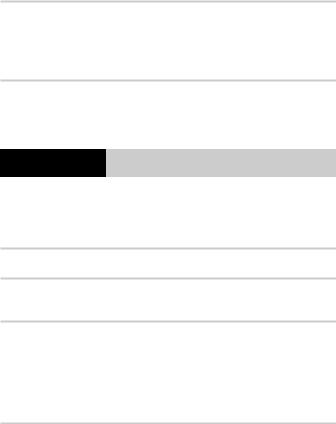
Precauciones de seguridad
•Apague la cámara en aquellos lugares donde su uso esté prohibido.
Las ondas electromagnéticas que emite la cámara pueden interferir con el funcionamiento de instrumentos electrónicos u otros dispositivos. Tenga cuidado cuando utilice la cámara en lugares donde el uso de dispositivos electrónicos esté restringido, tales como el interior de los aviones y las instalaciones médicas.
•No reproduzca los CD-ROM suministrados en ningún reproductor de CD que no admita CD-ROM de datos.
Oír los fuertes sonidos de un CD-ROM en un reproductor de CD de audio (reproductor musical) con auriculares podría provocar una pérdida de audición. Además, podría dañar los auriculares.
 Precaución Indica el riesgo de lesiones.
Precaución Indica el riesgo de lesiones.
•Cuando sujete la cámara por la correa tenga cuidado de no golpearla, no someterla a impactos o sacudidas fuertes, y no dejar que se enganche con otros objetos.
•Tenga cuidado de no golpear ni empujar con fuerza el objetivo.
Esto podría dañar la cámara o producir lesiones.
•Tenga cuidado de no golpear con fuerza la pantalla.
Si la pantalla se rompe, los fragmentos rotos pueden provocar heridas.
•Cuando utilice el flash, tenga cuidado de no taparlo con los dedos ni la ropa.
Esto podría provocar quemaduras o dañar el flash.
•Evite utilizar, colocar o almacenar el producto en los lugares siguientes:
-Lugares expuestos a la luz solar intensa
-Lugares sometidos a temperaturas superiores a 40 °C
-Zonas húmedas o polvorientas
En estos lugares se podrían producir fugas, sobrecalentamiento o una explosión de las pilas, lo que puede ocasionar descargas eléctricas, incendios, quemaduras y otras lesiones.
•Los efectos de transición de las presentaciones de diapositivas pueden resultar incómodos cuando se miran durante mucho tiempo.
11

Precauciones de seguridad
Precaución Indica la posibilidad de daños al equipo.
•No apunte la cámara hacia fuentes de luz brillante (tales como el sol en un día claro).
De lo contrario, el sensor de imagen podría dañarse.
•Cuando la utilice en la playa o donde haya mucho viento, tenga cuidado para evitar que el polvo o la arena se introduzcan en la cámara.
Esto podría provocar un fallo de funcionamiento del producto.
•El flash, durante su uso normal, puede emitir pequeñas cantidades de humo.
Esto se debe a la alta intensidad con la que el flash quema el polvo y los materiales extraños adheridos a su parte delantera. Utilice un bastoncillo de algodón para eliminar la suciedad, el polvo y cualquier material extraño del flash y evitar sobrecalentarlo y dañarlo.
• Cuando no utilice la cámara, extraiga las pilas y guárdelas.
Si las pilas se quedan dentro de la cámara, se pueden producir daños por fugas.
•Antes de desechar las pilas, cubra sus terminales con cinta adhesiva u otro aislante.
El contacto con otros materiales metálicos podría provocar incendios o explosiones.
•No cargue pilas de distinto tipo al mismo tiempo, ni utilice pilas antiguas mezcladas con nuevas.
•No introduzca las pilas con los polos + y – invertidos.
Esto podría provocar un fallo de funcionamiento del producto.
•Cuando la lleve en un bolso, asegúrese de que no haya objetos duros que entren en contacto con la pantalla.
•No sujete ningún objeto duro a la cámara.
De lo contrario, podría provocar un fallo de funcionamiento o dañar la pantalla.
12
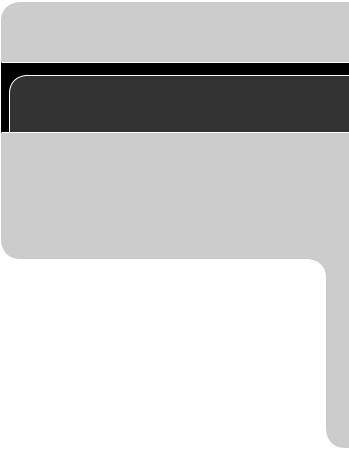
Guía básica
Proporciona instrucciones básicas, desde los preparativos iniciales hasta el disparo, la reproducción y el almacenamiento en un ordenador
13
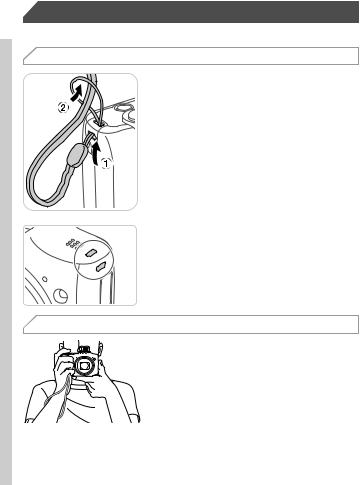
 Preparativos iniciales
Preparativos iniciales
Prepárese para fotografiar de la manera siguiente.
 Montaje de la correa
Montaje de la correa
zzPase el extremo de la correa a través del orificio para la correa ( ) y, a continuación, tire del otro extremo de la correa a través del lazo del extremo que hizo pasar por el orificio (
) y, a continuación, tire del otro extremo de la correa a través del lazo del extremo que hizo pasar por el orificio ( ).
).
zzLa correa también se puede montar en el lado izquierdo de la cámara.
 Cómo sujetar la cámara
Cómo sujetar la cámara
zzColóquese la correa alrededor de la
muñeca.
zzCuando dispare, mantenga los brazos cerca del cuerpo y sujete firmemente la cámara para evitar que se mueva. Si ha levantado el flash, no apoye los dedos sobre él.
14
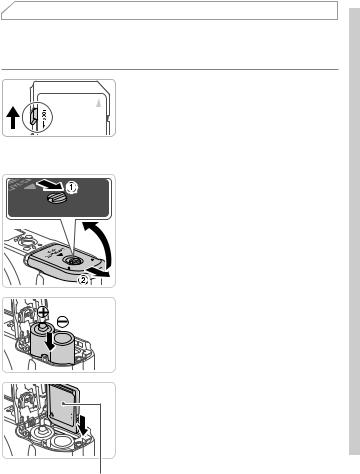
Preparativos iniciales
 Introducción de las pilas y de la tarjeta de memoria
Introducción de las pilas y de la tarjeta de memoria
Introduzca las pilas incluidas y una tarjeta de memoria (se vende por separado). Tenga en cuenta que antes de usar una tarjeta de memoria nueva (o una tarjeta de memoria formateada en otro dispositivo), debe formatear la tarjeta de memoria con esta cámara (=148).
1 Compruebe la pestaña de protección
contra escritura de la tarjeta.
zzNo es posible grabar en tarjetas de memoria que tengan pestaña de protección contra escritura cuando la pestaña se encuentre en posición de bloqueo (hacia abajo). Deslice la pestaña hacia arriba hasta que encaje en la posición de desbloqueo.
2 Abra la tapa.
zzDeslice el botón ( ) y abra la tapa (
) y abra la tapa ( ).
).
3 Introduzca las pilas. zzIntroduzca las pilas como se muestra.
4 Introduzca la tarjeta de memoria.
|
zzIntroduzca la tarjeta de memoria con la |
|
orientación que se muestra hasta que |
|
encaje en la posición de bloqueo. |
|
zzAsegúrese de que la tarjeta de memoria |
|
tenga la orientación correcta al introducirla. |
|
Si introduce una tarjeta de memoria con una |
Etiqueta |
orientación equivocada podría dañar la cámara. |
15
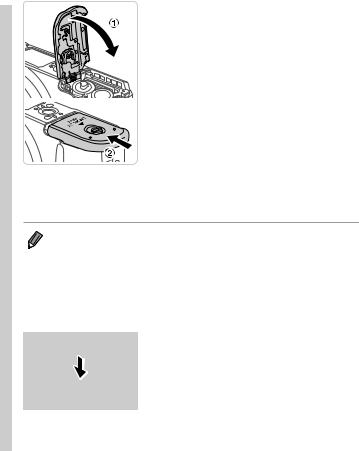
Preparativos iniciales
5 Cierre la tapa.
zzBaje la tapa ( ) y empújela hacia abajo mientras la desliza, hasta que encaje en la posición de cierre (
) y empújela hacia abajo mientras la desliza, hasta que encaje en la posición de cierre ( ).
).
 Pilas compatibles
Pilas compatibles
Utilice pilas alcalinas de tipo AA o pilas NiMH de tipo AA de Canon (se venden por separado, =159).
 • Debido a la variabilidad en el rendimiento de otras pilas, se recomienda utilizar exclusivamente las pilas especificadas.
• Debido a la variabilidad en el rendimiento de otras pilas, se recomienda utilizar exclusivamente las pilas especificadas.
•Las pilas NiMH duran más en las cámaras que las pilas alcalinas, sobre todo cuando hace frío.
•Para ver datos orientativos sobre cuántos disparos u horas de grabación son posibles con diversas pilas, consulte “Especificaciones” (=207).
 Extracción de la tarjeta de memoria
Extracción de la tarjeta de memoria
zzAbra la tapa, empuje la tarjeta de memoria hasta que haga clic y, a continuación, suéltela lentamente.
XXLa tarjeta de memoria saldrá.
16
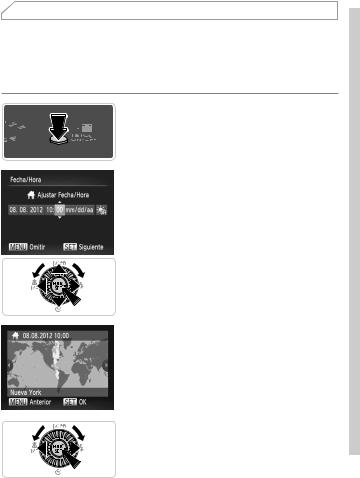
Preparativos iniciales
 Ajuste de la fecha y la hora
Ajuste de la fecha y la hora
Ajuste correctamente la fecha y la hora actuales de la manera siguiente si se muestra la pantalla [Fecha/Hora] al encender la cámara. La información especificada de esta manera se registra en las propiedades de la imagen al disparar, y se utiliza para administrar las imágenes por fecha de toma o para imprimir imágenes mostrando la fecha.
También puede añadir una fecha a las tomas, si lo desea (=54).
1 Encienda la cámara. zzPulse el botón ON/OFF.
XXSe mostrará la pantalla [Fecha/Hora].
2 Establezca la fecha y la hora.
zzPulse los botones <q><r> para elegir una opción.
zzPulse los botones <o><p> o gire el dial <5> para especificar la fecha y la hora.
zzCuando termine, pulse el botón <m>.
3 Ajuste la zona horaria local.
zzPulse los botones <q><r> o gire el dial <5> para elegir la zona horaria local.
4 Finalice el proceso de configuración.
zzPulse el botón <m> cuando termine. Después de un mensaje de confirmación, dejará de mostrarse la pantalla de ajustes.
zzPara apagar la cámara, pulse el botón ON/OFF.
17
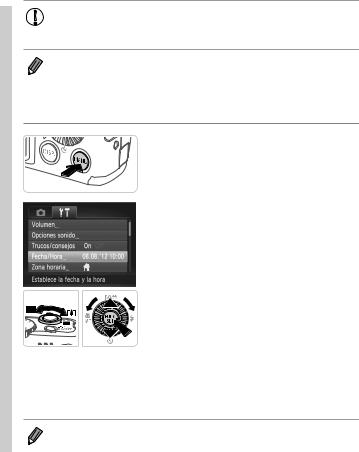
Preparativos iniciales
• A menos que haya establecido la fecha, la hora y la zona horaria local, la pantalla [Fecha/Hora] aparecerá cada vez que encienda la cámara. Especifique la información correcta.
 • Para ajustar el horario de verano (se añade 1 hora), elija [
• Para ajustar el horario de verano (se añade 1 hora), elija [ ] en el paso 2 y, a continuación, elija [
] en el paso 2 y, a continuación, elija [ ] pulsando los botones <o><p> o girando el dial <5>.
] pulsando los botones <o><p> o girando el dial <5>.
 Cambio de la fecha y la hora
Cambio de la fecha y la hora
Ajuste la fecha y la hora de la manera siguiente.
1 Acceda al menú de la cámara. zzPulse el botón <n>.
2 Elija [Fecha/Hora].
zzMueva la palanca del zoom para elegir la ficha [3].
zzPulse los botones <o><p> o gire el dial <5> para elegir [Fecha/Hora] y, a continuación, pulse el botón <m>.
3 Cambie la fecha y la hora.
zzSiga el paso 2 de =17 para realizar los ajustes.
zzPulse el botón <n> para cerrar el menú.
 • Una vez agotada la pila del reloj, se mostrará la pantalla [Fecha/Hora] cuando se encienda la cámara. Siga los pasos de =17 para establecer la fecha y la hora.
• Una vez agotada la pila del reloj, se mostrará la pantalla [Fecha/Hora] cuando se encienda la cámara. Siga los pasos de =17 para establecer la fecha y la hora.
•Si se muestra la pantalla [Fecha/Hora] cada vez que se enciende la cámara, incluso después de haber ajustado correctamente la fecha y la hora, sustituya la pila del reloj por una nueva (=158).
18
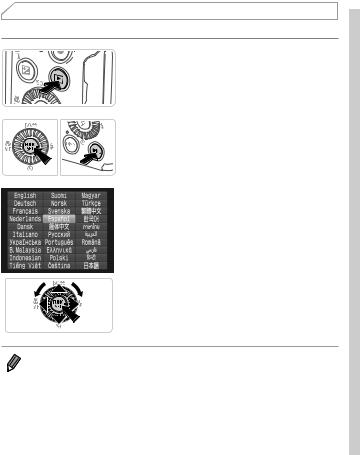
Preparativos iniciales
 Idioma de la pantalla
Idioma de la pantalla
El idioma de la pantalla se puede cambiar si es necesario.
1 Acceda al modo de reproducción.
zzPulse el botón <1>.
2 Acceda a la pantalla de ajustes.
zzMantenga pulsado el botón <m> y, a continuación, pulse inmediatamente el botón <n>.
3Establezca el idioma de la pantalla.
zzPulse los botones <o><p><q><r> o gire el dial <5> para elegir un idioma y, a continuación, pulse el botón <m>.
XXUna vez ajustado el idioma de pantalla, la pantalla de ajustes deja de mostrarse.
 • Si espera demasiado en el paso 2 después de pulsar el botón <m> y antes de pulsar el botón <n>, se mostrará la hora actual. En este caso, pulse el botón <m> para hacer desaparecer la visualización de hora y repita el paso 2.
• Si espera demasiado en el paso 2 después de pulsar el botón <m> y antes de pulsar el botón <n>, se mostrará la hora actual. En este caso, pulse el botón <m> para hacer desaparecer la visualización de hora y repita el paso 2.
•También puede cambiar el idioma de la pantalla pulsando el botón <n> y eligiendo [Idioma  ] en la ficha [3].
] en la ficha [3].
19
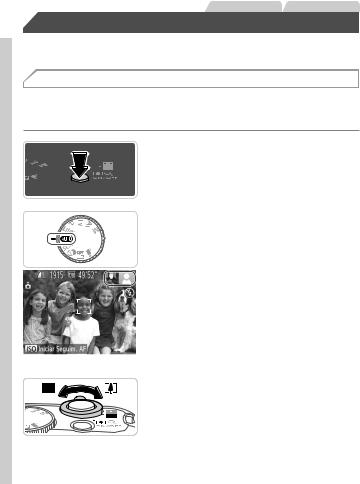
Imágenes fijas |
Vídeos |
 Prueba de la cámara
Prueba de la cámara
Siga estas instrucciones para encender la cámara, captar imágenes fijas y vídeos y, a continuación, verlas.
 Fotografía (Smart Auto)
Fotografía (Smart Auto)
Para seleccionar automáticamente los ajustes óptimos para escenas específicas, deje simplemente que la cámara determine el sujeto y las condiciones de disparo.
1 Encienda la cámara. zzPulse el botón ON/OFF. XXSe mostrará la pantalla inicial.
2 Acceda al modo <A>. zzEstablezca el dial de modo en <A>.
zzApunte la cámara al sujeto. La cámara hará un ligero sonido de clic mientras determina la escena.
XXEn la esquina superior derecha de la pantalla se muestran iconos que representan la escena y el modo de estabilización de imagen.
XXLos recuadros que se muestran alrededor de los sujetos detectados indican que están enfocados.
3 Componga la toma.
zzPara acercarse con el zoom y ampliar el sujeto, mueva la palanca del zoom hacia <i> (teleobjetivo), y para alejarse del sujeto con el zoom, muévala hacia <j> (gran angular).
20
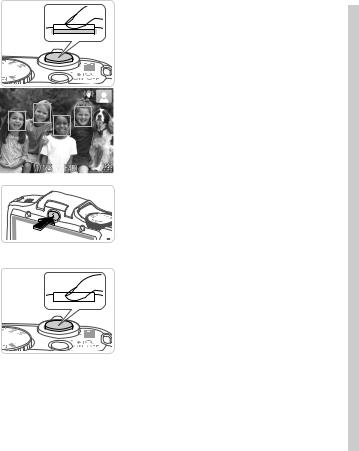
Prueba de la cámara
4 Dispare.
Fotografía de imágenes fijas  Enfoque.
Enfoque.
zzPulse el botón de disparo ligeramente, hasta la mitad de su recorrido. La cámara emitirá un doble pitido cuando enfoque, y se mostrarán recuadros verdes para indicar las áreas enfocadas de la imagen.
zzSi aparece en la pantalla [Levante el flash], pulse el botón <h> para levantar el flash. Destellará cuando dispare. Si prefiere no utilizar el flash, empújelo hacia abajo con el dedo para introducirlo en la cámara.
 Dispare.
Dispare.
zzPulse por completo el botón de disparo.
XXCuando la cámara dispara se reproduce un sonido de obturador y, cuando hay poca luz, el flash destella automáticamente.
zzMantenga la cámara quieta hasta que finalice el sonido de obturador.
XXLa imagen captada permanece en la pantalla durante unos dos segundos.
zzIncluso mientras se muestra la imagen, es posible disparar otra vez pulsando de nuevo el botón de disparo.
21
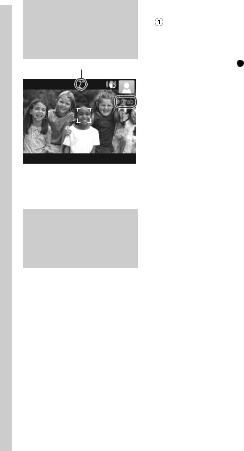
Prueba de la cámara
|
Grabación de vídeos |
|
Comience a grabar. |
|
zzPulse el botón de vídeo. La cámara emite |
|
un pitido cuando se inicia la grabación, |
Tiempo transcurrido |
y se muestra [ Grab] con el tiempo |
|
transcurrido. |
|
XXLas barras negras que se muestran |
|
en los bordes superior e inferior de la |
|
pantalla indican áreas de la imagen que |
|
no se graban. |
|
XXLos recuadros que se muestran |
|
alrededor de las caras detectadas indican |
|
que están enfocadas. |
|
zzCuando comience la grabación, puede |
|
quitar el dedo del botón de vídeo. |
 Termine de grabar.
Termine de grabar.
zzPulse otra vez el botón de vídeo para detener la grabación. La cámara emitirá dos pitidos cuando se detenga la grabación.
22
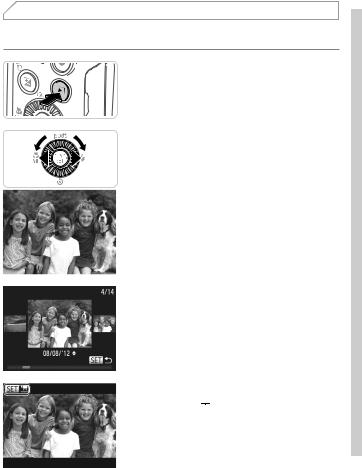
Prueba de la cámara
 Visualización
Visualización
Después de captar imágenes o vídeos, puede verlos en la pantalla de la manera siguiente.
1 Acceda al modo de reproducción.
zzPulse el botón <1>.
XXSe mostrará lo último que haya captado.
2 Navegue por las imágenes.
zzPara ver la imagen anterior, pulse el botón <q> o gire el dial <5> en sentido contrario al de las agujas del reloj. Para ver la imagen siguiente, pulse el botón <r> o gire el dial <5> en el sentido de las agujas del reloj.
zzMantenga pulsados los botones <q><r> para navegar rápidamente por las imágenes. En este momento, las imágenes aparecen con grano.
zzPara tener acceso al modo Vista de desplazamiento, gire rápidamente el dial <5>. En este modo, gire el dial <5> para navegar por las imágenes.
zzPara volver a la visualización de imágenes de una en una, pulse el botón <m>.
zzLos vídeos se identifican mediante un icono [
 ]. Para reproducir vídeos, vaya al paso 3.
]. Para reproducir vídeos, vaya al paso 3.
23
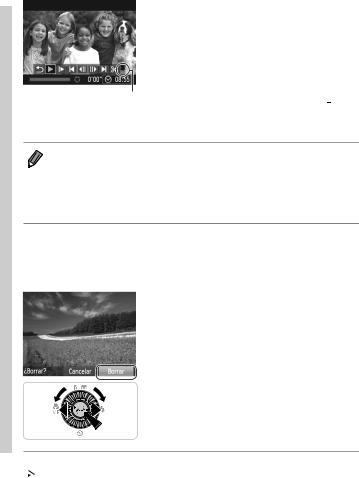
Prueba de la cámara
Volumen
3 Reproduzca vídeos.
zzPulse el botón <m> para acceder al panel de control de vídeo, elija [  ] (pulse los botones <q><r> o gire el dial <5>) y, a continuación, pulse otra vez el botón <m>.
] (pulse los botones <q><r> o gire el dial <5>) y, a continuación, pulse otra vez el botón <m>.
XXSe iniciará la reproducción y, una vez que termine el vídeo, se mostrará [
 ].
].
zzPara ajustar el volumen, pulse los botones <o><p>.
 • Para cambiar del modo de reproducción al modo de disparo, pulse el botón de disparo hasta la mitad.
• Para cambiar del modo de reproducción al modo de disparo, pulse el botón de disparo hasta la mitad.
 Borrado de las imágenes
Borrado de las imágenes
Puede elegir y borrar las imágenes que no necesite una por una. Tenga cuidado al borrar imágenes, porque no es posible recuperarlas.
1Elija la imagen que desee borrar.
zzPulse los botones <q><r> o gire el dial <5> para elegir una imagen.
2 Borre la imagen. zzPulse el botón <a>.
zzCuando se muestre [¿Borrar?], pulse los botones <q><r> o gire el dial <5> para elegir [Borrar] y, a continuación, pulse el botón <m>.
XXLa imagen actual se borrará.
zzPara cancelar el borrado, pulse los botones <q><r> o gire el dial <5> para elegir [Cancelar] y, a continuación, pulse el botón <m>.
 • También puede borrar todas las imágenes a la vez (=126).
• También puede borrar todas las imágenes a la vez (=126).
24

 Software incluido, manuales
Software incluido, manuales
A continuación se presenta el software y los manuales que contienen los CD-ROM que se incluyen (=2), con instrucciones para la instalación, para guardar imágenes en un ordenador y para utilizar los manuales.
 Software
Software
Después de instalar el software en el CD-ROM, podrá hacer lo siguiente en el ordenador.
CameraWindow
zzImportar imágenes y cambiar los ajustes de la cámara
ImageBrowser EX
zzAdministrar imágenes: visualización, búsqueda y organización zzImprimir y editar imágenes
 Función de actualización automática
Función de actualización automática
Puede utilizar el software que se incluye para actualizarse a la versión más reciente y descargar nuevas funciones a través de Internet (excepto algún software). Instale el software en un ordenador con conexión a Internet para poder utilizar esta función.
• Para utilizar esta función se necesita acceso a Internet, y cualquier cargo del proveedor de acceso a Internet o tarifa de acceso deberá pagarse por separado.
 Manuales
Manuales
Guía del usuario de la cámara
zzConsulte esta guía para conocer con más detalle el funcionamiento de la cámara.
Guía del software
zzConsulte esta guía cuando utilice el software que se incluye. Se puede acceder a la guía desde el sistema de ayuda del software incluido (excepto algún software).
25

Software incluido, manuales
 Requisitos del sistema
Requisitos del sistema
El software incluido se puede utilizar en los siguientes ordenadores.
Sistema operativo
Ordenador
Procesador
RAM
Interfaces
Espacio libre en el disco duro
Pantalla
Windows |
Macintosh |
Windows 7 SP1 |
|
Windows Vista SP2 |
Mac OS X 10.6 – 10.7 |
Windows XP SP3 |
|
Ordenadores que ejecuten uno de los sistemas operativos anteriores (preinstalados) e incluyan un puerto USB y una conexión a Internet*
Imágenes fijas: |
Mac OS X 10.7: |
1,6 GHz o superior |
Core 2 Duo o superior |
Vídeos: |
Mac OS X 10.6: |
Core 2 Duo 1,66 GHz o superior |
Core Duo 1,83 GHz o superior |
Imágenes fijas
Windows 7 (64 bits): 2 GB o más
Windows 7 (32 bits), Vista: 1 GB Mac OS X 10.7: 2 GB o más o más Mac OS X 10.6: 1 GB o más Windows XP: 512 MB o más
Vídeos
1 GB o más
USB
440 MB o más* |
550 MB o más |
|
|
Resolución de 1024 x 768 o superior
*Debe estar instalado Silverlight 4 o posterior (máx. 100 MB) y, en Windows XP, debe estar instalado Microsoft .NET Framework 3.0 o posterior (máx. 500 MB). Es posible que la instalación tarde algún tiempo, según el rendimiento del ordenador.
 • Consulte el sitio web de Canon para ver los requisitos del sistema actualizados, incluidas las versiones compatibles de los sistemas operativos.
• Consulte el sitio web de Canon para ver los requisitos del sistema actualizados, incluidas las versiones compatibles de los sistemas operativos.
26
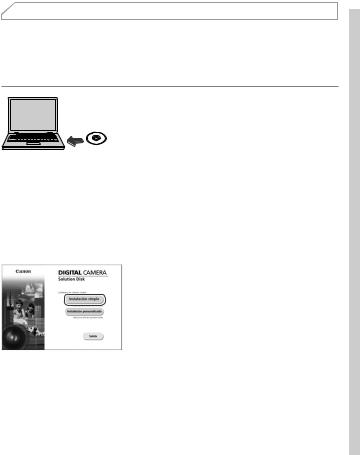
Software incluido, manuales
 Instalación del software
Instalación del software
Aquí se utiliza Windows 7 y Mac OS X 10.6, a efectos ilustrativos. Puede utilizar la función de actualización automática del software para actualizarse a la versión más reciente y descargar nuevas funciones a través de Internet (excepto algún software), así que debe instalar el software en un ordenador con conexión a Internet.
1 Introduzca el CD-ROM en la unidad de CD-ROM del ordenador.
zzIntroduzca, en la unidad de CD-ROM del ordenador, el CD-ROM (Disco DIGITAL CAMERA Solution Disk) que se suministra (=2).
zzEn un ordenador Macintosh, después de introducir el disco, haga doble clic en el icono de disco del escritorio y, a continuación, haga doble clic en el icono [ ] que se muestra.
] que se muestra.
2 Inicie la instalación.
zzHaga clic en [Instalación simple] y siga las instrucciones de la pantalla para completar el proceso de instalación.
27
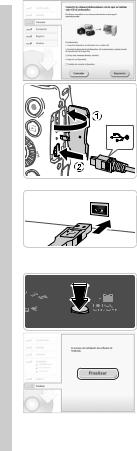
Software incluido, manuales
3Cuando se muestre un mensaje que solicita que se conecte la cámara, conéctela al ordenador.
zzCon la cámara apagada, abra la tapa ( ). Con la clavija pequeña del cable interfaz que se incluye (=2) con la orientación que se muestra, inserte por completo la clavija en el terminal de la cámara (
). Con la clavija pequeña del cable interfaz que se incluye (=2) con la orientación que se muestra, inserte por completo la clavija en el terminal de la cámara ( ).
).
zzIntroduzca la clavija grande del cable interfaz en el puerto USB del ordenador. Para ver información detallada acerca de las conexiones USB del ordenador, consulte el manual del usuario del ordenador.
4 Instale los archivos.
zzEncienda la cámara y siga las instrucciones de la pantalla para completar el proceso de instalación.
XXEl software se conectará a Internet para actualizarse a la última versión y descargar nuevas funciones. Es posible que la instalación tarde algún tiempo, según el rendimiento del ordenador y la conexión a Internet.
zzHaga clic en [Finalizar] o [Reiniciar] en la pantalla después de la instalación y retire el CD-ROM cuando se muestre el escritorio.
zzApague la cámara y desconecte el cable.
28

Software incluido, manuales
 • Sin conexión a Internet, existen las siguientes limitaciones. - La pantalla del paso 3 no se mostrará.
• Sin conexión a Internet, existen las siguientes limitaciones. - La pantalla del paso 3 no se mostrará.
- Es posible que algunas funciones no se instalen.
•La primera vez que conecte la cámara al ordenador se instalarán los controladores, así que es posible que pasen unos minutos hasta que las imágenes de la cámara estén accesibles.
•Si tiene varias cámaras que traigan ImageBrowser EX en los CD-ROM que incluyen, utilice cada cámara con su CD-ROM y siga las instrucciones de instalación en pantalla correspondientes a cada una de ellas. Si lo hace así, se asegurará de que cada cámara reciba las actualizaciones y nuevas funciones correctas a través de la función de actualización automática.
 Guardar imágenes en un ordenador
Guardar imágenes en un ordenador
Aquí se utiliza Windows 7 y Mac OS X 10.6, a efectos ilustrativos.
1 Conecte la cámara al ordenador.
zzSiga el paso 3 de =28 para conectar la cámara a un ordenador.
2 Encienda la cámara para acceder a CameraWindow.
zzPulse el botón <1> para encender la cámara.
zzEn un ordenador Macintosh, se mostrará CameraWindow cuando se establezca una conexión entre la cámara y el ordenador.
zzPara Windows, siga los pasos que se presentan a continuación.
zzEn la pantalla que se muestra, haga clic en el vínculo [ ] para modificar el programa.
] para modificar el programa.
29

Software incluido, manuales
CameraWindow
zzElija [Descarga imágenes de Canon Camera con Canon CameraWindow] y haga clic en [Aceptar].
zzHaga doble clic en [ ].
].
3Guarde las imágenes en el ordenador.
zzHaga clic en [Importar imágenes de la cámara] y, a continuación, haga clic en [Importar imágenes no transferidas].
XXLas imágenes se guardan ahora en la carpeta Imágenes del ordenador, en carpetas separadas denominadas por fecha.
zzUna vez guardadas las imágenes, cierre CameraWindow, pulse el botón <1> para apagar la cámara y, a continuación, desconecte el cable.
zzPara obtener instrucciones sobre la visualización de imágenes en un
ordenador, consulte la Guía del software (=25).
30
